
МЕТОДА САПР 03.06.2015
.pdf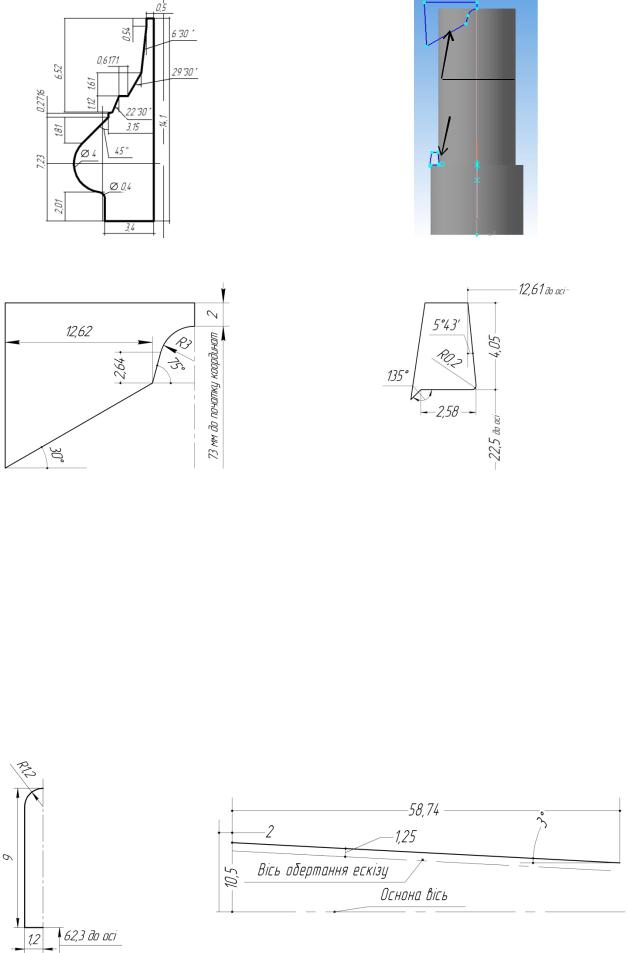
Вирізати обертанням  .
.
Ескіз №8
Ескіз №9
Рис. 6.1 – Ескіз 7 |
Рис. 6.2 – Розташування Ескізів 8 та 9 |
Рис. 6.3 – Ескіз 8 |
Рис. 6.4 – Ескіз 9 |
14. У дереві моделі обираємо площину YX та будуємо Ескіз №10 (рис. 6.5). Далі виконуємо операцію Вирізати обертанням  .
.
15.Будуємо зміщену площину відносно площини ZX на відстані 73,0 мм.
16.У дереві моделі обираємо Зміщена площина 3, на ній побудуємо Ескіз №11
увигляді кола діаметром 0,0095 мм, з центром у початку координат та проводимо операцію Вирізати видавлюванням  на відстань 28,9 мм.
на відстань 28,9 мм.
17.Обираємо площину YX та будуємо Ескіз №12 за розмірами наведеними на рис. 6.6 та за допомогою операції Вирізати обертанням  будуємо отвір.
будуємо отвір.
Рис. 6.5 – Ескіз 10 |
Рис. 6.6 – Ескіз 12 |
21
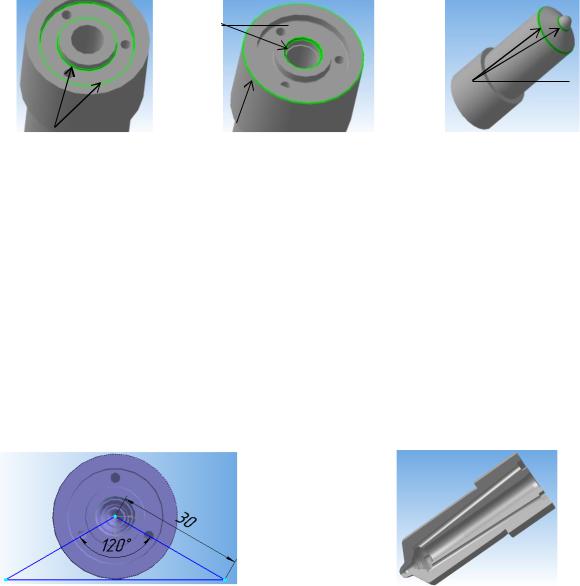
18.На інструментальній панелі обираємо Масиви  → Масив по концентричній сітці
→ Масив по концентричній сітці  та будуємо ще два отвори аналогічні побудованому, на панелі властивостей у вікні кількість по кільцевому напрямку обираємо – 3, у вікні вісь масиву вказуємо вісь обертання.
та будуємо ще два отвори аналогічні побудованому, на панелі властивостей у вікні кількість по кільцевому напрямку обираємо – 3, у вікні вісь масиву вказуємо вісь обертання.
19.Будуємо скруглення радіусом 0,3 мм граней які показані на рис. 6.7.
20.У дереві моделі обираємо площину ZX. Викреслимо Ескіз №13 у формі кола діаметром 8,7 мм, з центром у початку координат та проводимо операцію Вирізати видавлюванням  на відстань 2,5 мм.
на відстань 2,5 мм.
21.Будуємо фаски розміром 0,5˟45º та 0,2˟45º граней які показані на рис. 6.8 відповідно.
22.Будуємо скруглення радіусом 1,0 мм граней які показані на рис. 6.9.
0,5˟45º
R=0,1 мм
R=0,3 мм |
|
0,2˟45º |
|
Рис. 6.7 – Ребра скруглення Рис. 6.8 – Побудова фасок Рис. 6.9 – Ребра скруглення
23. У дереві моделі обираємо площину ZY. Викреслимо Ескіз №14 у формі кола діаметром 0,35 мм з центром у точці (0;-69). Проводимо операцію Вирізати видавлюванням  , на панелі властивостей у вікні відстань вказуємо – через все.
, на панелі властивостей у вікні відстань вказуємо – через все.
24. У дереві моделі обираємо необхідний елемент для побудови масиву. Використовуючи операцію Масив по концентричній сітці  будуємо ще вісім отворів аналогічних побудованому в п. 23.
будуємо ще вісім отворів аналогічних побудованому в п. 23.
19. У дереві моделі обираємо площину ZX. Викреслимо Ескіз №15 у формі зображеній на рис. 6.10. Проводимо операцію Вирізати видавлюванням  , на панелі властивостей у вікні Відстань вказуємо – через все. На рис. 6.11 зображено загальний вигляд моделі корпуса розпилювача.
, на панелі властивостей у вікні Відстань вказуємо – через все. На рис. 6.11 зображено загальний вигляд моделі корпуса розпилювача.
Рис. 6.10 – Ескіз 15 |
Рис. 6.11 – Корпус розпилювача |
Контрольні завдання та запитання
1.Опишіть порядок побудови масивів по концентричній сітці.
2.Опишіть порядок побудови операції Вирізати обертанням.
22
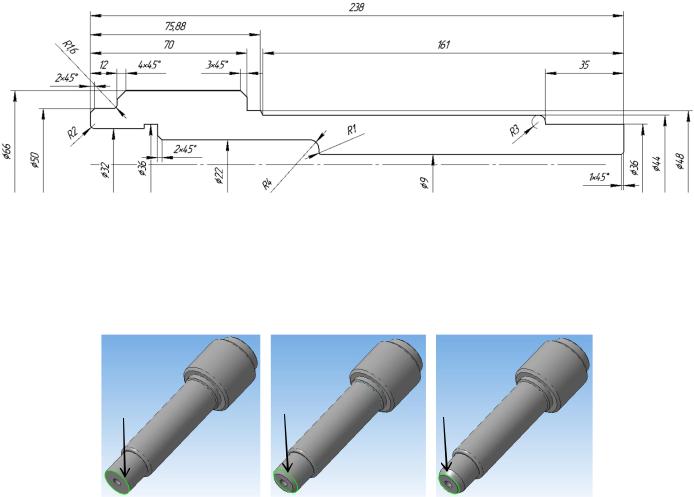
Практична робота №7 СТВОРЕННЯ ОБ’ЄМНОГО ВИДУ КОРПУСУ ФОРСУНКИ ДИЗЕЛЯ Д50
Мета роботи: оволодіти навиками створення тривимірної моделі та побудувати об’ємний вид корпусу форсунки.
Завдання: побудувати тривимірну модель корпусу форсунки.
1. Порядок виконання роботи
І. Створення корпусу форсунки.
1.Створюємо Новий документ → Деталь. У дереві моделі обираємо площину ZX, і вмикаємо режим редагування деталі Ескіз  .
.
2.Викреслимо Ескіз №1 за розмірами наведеними на рис. 7.1. Обов’язково слід поставити вісь обертання стилем лінії Осьова. Натиснувши на Ескіз  завершуємо редагування ескізу.
завершуємо редагування ескізу.
Рис. 7.1 – Ескіз №1
3.За допомогою операції Обертання  побудуємо просторову модель частини корпуса форсунки (кут обертання 360º, рис. 7.2).
побудуємо просторову модель частини корпуса форсунки (кут обертання 360º, рис. 7.2).
4.Будуємо фаски розміром 4,0˟45º, 4,0˟45º та 2,0˟45º граней які показані на рис. 2.
4˟45º |
|
4˟45º |
|
2˟45º |
|
|
Рис. 7.2 – Місце розташування фасок
5.Будуємо дотичну площину. Попередньо виділяємо грань до якої ця площина повинна бути дотичною (рис. 7.3), потім на панелі Допоміжна геометрія  обираємо операцію Дотична площина
обираємо операцію Дотична площина  .
.
6.В дереві побудови обираємо Дотична площина 1 та вмикаємо режим редагування деталі Ескіз  . Будуємо Ескіз №2 за розмірами наведеними на рис. 7.4.
. Будуємо Ескіз №2 за розмірами наведеними на рис. 7.4.
23
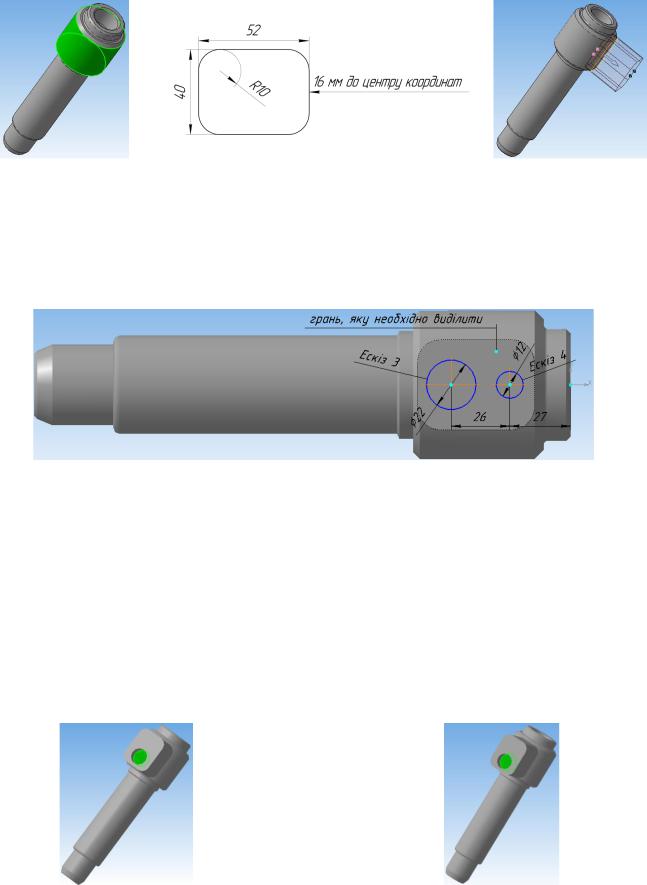
7. Виділивши в дереві побудови Ескіз №2 проводимо операцію Видавлювання  в обох напрямках на відстані 42 мм та 10 мм (рис. 7.5).
в обох напрямках на відстані 42 мм та 10 мм (рис. 7.5).
Рис. 7.3 – Грань для |
|
Рис. 7.5 – Фантом |
|
побудови дотичної |
Рис. 7.4 – Ескіз №2 |
||
операції видавлювання |
|||
площини |
|
||
|
|
8. Виділяємо необхідну грань для побудови Ескізу №3 та №4 за розмірами, наведеними на рис. 7.6.
Рис. 7.6 – Побудова ескізів №3 та №4
9.У дереві побудови обираємо Ескіз №3 та проводимо операцію Вирізати видавлюванням  на відстань 13 мм.
на відстань 13 мм.
10.Виділяємо грань (рис. 7.7) для побудови Ескізу №5 у формі кола діаметром 24 мм, центр якого повинен співпадати з центром Ескізу №3.
11.У дереві побудови обираємо Ескіз №5 та проводимо операцію Вирізати видавлюванням  на відстань 3 мм.
на відстань 3 мм.
12.Виділяємо грань (рис. 7.8) для побудови Ескізу №6 у формі кола діаметром 4 мм, центр якого повинен співпадати з центром Ескізу №3.
Рис. 7.7 – Площина для побудови |
Рис. 7.8 – Площина для побудови |
Ескізу №5 |
Ескізу №6 |
|
24 |
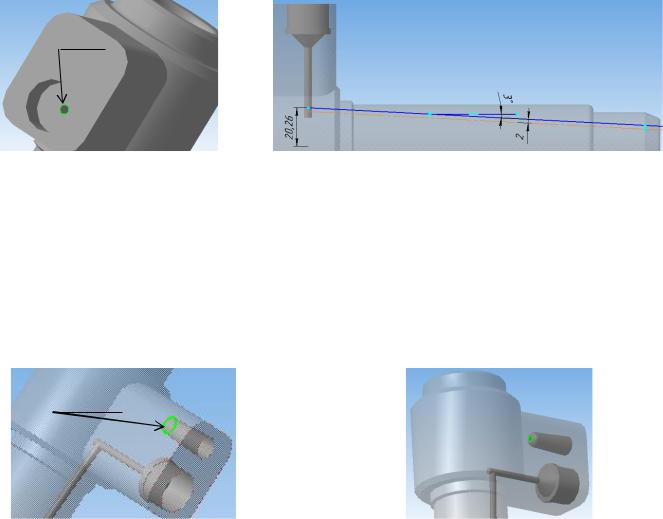
13.У дереві побудови обираємо Ескіз №6 та проводимо операцію Вирізати видавлюванням  на відстань 44 мм.
на відстань 44 мм.
14.Будуємо фаску 7˟45º ребра, яке вказане на рис. 7.9.
15.Обираємо площину ZX та вмикаємо режим редагування деталі Ескіз  . Будуємо Ескіз №7 за розмірами наведеними на рис. 7.10 та проводимо операцію
. Будуємо Ескіз №7 за розмірами наведеними на рис. 7.10 та проводимо операцію
Вирізати обертанням  .
.
7˟45º
Рис. 7.9 – Ребро побудови фаски |
Рис. 7.10 – Ескіз №7 |
16.У дереві побудови обираємо Ескіз №4 та проводимо операцію Вирізати видавлюванням  , на панелі властивостей у вікні кут нахилу вказуємо – кут 3º, а у вікні відстань – 27 мм.
, на панелі властивостей у вікні кут нахилу вказуємо – кут 3º, а у вікні відстань – 27 мм.
17.Будуємо скруглення радіусом 3 мм ребра, яке показане на рис. 7.11.
18.Виділяємо грань (рис. 7.12) для побудови Ескізу №8 у формі кола діаметром 4 мм, центр якого повинен співпадати з центром Ескізу №4.
R=3 мм
Рис. 7.11 – Ребро побудови скруглення |
Рис.7.12 – Грань побудови Ескізу №8 |
19.У дереві побудови обираємо Ескіз №8 та проводимо операцію Вирізати видавлюванням  на відстань 31 мм.
на відстань 31 мм.
20.За допомогою операції Умовне позначення різьби  вказуємо місце її розташування. Виділяємо ребро початку різьби (рис. 7.13, а), на панелі Елементи оформлення
вказуємо місце її розташування. Виділяємо ребро початку різьби (рис. 7.13, а), на панелі Елементи оформлення  обираємо операцію Умовне позначення різьби
обираємо операцію Умовне позначення різьби  , та на панелі властивостей вказуємо крок різьби 1, а також відзначаємо На всю довжину (аналогічно побудувати умовне позначення різьби з кроком 1 мм для ребра виділеного на рис. 7.13, б та з кроком 4 мм для ребра виділеного на рис. 7.13, в).
, та на панелі властивостей вказуємо крок різьби 1, а також відзначаємо На всю довжину (аналогічно побудувати умовне позначення різьби з кроком 1 мм для ребра виділеного на рис. 7.13, б та з кроком 4 мм для ребра виділеного на рис. 7.13, в).
21.Виділяємо ребро (рис. 7.14) для побудови фаски розмірами 0,5˟45º.
22.У дереві моделі обираємо площину ZY, і вмикаємо режим редагування деталі Ескіз  . Викреслимо Ескіз №9 за розмірами наведеними на рис. 7.15.
. Викреслимо Ескіз №9 за розмірами наведеними на рис. 7.15.
25
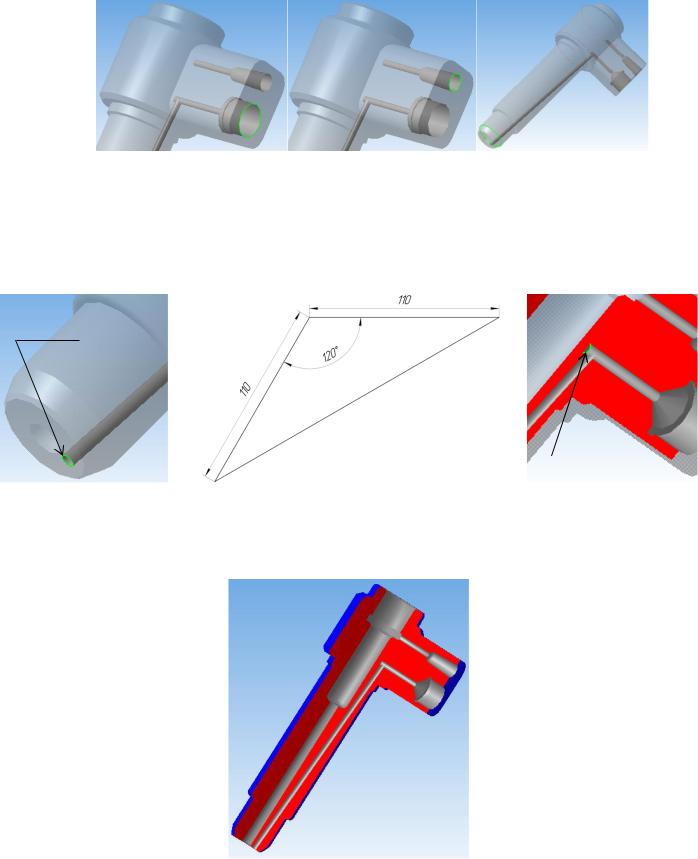
а) |
б) |
в) |
Рис. 7.13 – Ребра побудови умовного позначення різьб
23.У дереві побудови обираємо Ескіз №9 та проводимо операцію Вирізати видавлюванням  , на панелі властивостей обираємо Через все.
, на панелі властивостей обираємо Через все.
24.Будуємо скруглення радіусом 0,75 мм грані, яка показана на рис. 7.16.
0,5˟45º
|
|
|
R=0,75 мм |
|
Рис. 7.14 – Ребро |
Рис. 7.15 – Ескіз 9 |
Рис. 7.16 – Ребро |
||
побудови фаски |
|
побудови фаски |
||
Загальний вигляд моделі корпуса форсунки представлений на рис. 7.17.
Рис. 7.17 – Загальний вигляд моделі корпуса форсунки
Контрольні завдання та запитання
1.Опишіть порядок побудови умовного позначення внутрішньої різьби.
2.Опишіть порядок проведення операції приклеювання видавлюванням.
3.Опишіть порядок побудови дотичної площини.
26
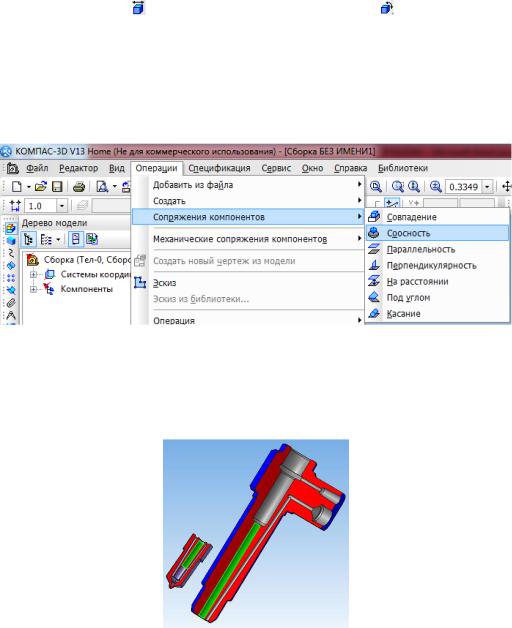
Практична робота №8 ЗБИРАННЯ ТРИВИМІРНОЇ МОДЕЛІ ФОРСУНКИ ДИЗЕЛЯ Д50
Мета роботи: оволодіти навиками створення тривимірної моделі форсунки у
зборі.
Завдання: побудова тривимірної моделі форсунки дизеля Д50 у зборі.
1. Порядок виконання роботи
І. Проведення зборки форсунки.
1.Створюємо Новий документ → Зборка. Базовою деталлю для складання буде корпус форсунки, на який будуть встановлюватися всі компоненти форсунки.
2.На Інструментальній панелі обираємо команду Додати із файлу  та вставляємо «Корпус форсунки». Аналогічно додаємо «Корпус розпилювача».
та вставляємо «Корпус форсунки». Аналогічно додаємо «Корпус розпилювача».
Для |
переміщення |
або повороту деталі використовуються операції |
Перемістити компонент |
та Повернути компонент , які можна викликати з |
|
інструментальної панелі.
Для сполучення корпуса форсунки та корпуса розпилювача у першу чергу необхідно зробити їх співвісними: Операції → Спряження компонентів → Співвісність (рис. 8.1).
Рис. 8.1 – Вибір операції співвісність
Після чого слід вказати поверхні на кожній деталі, які повинні бути співвісними (рис. 8.2).
Рис. 8.2 – Вибір співвісних поверхонь
27
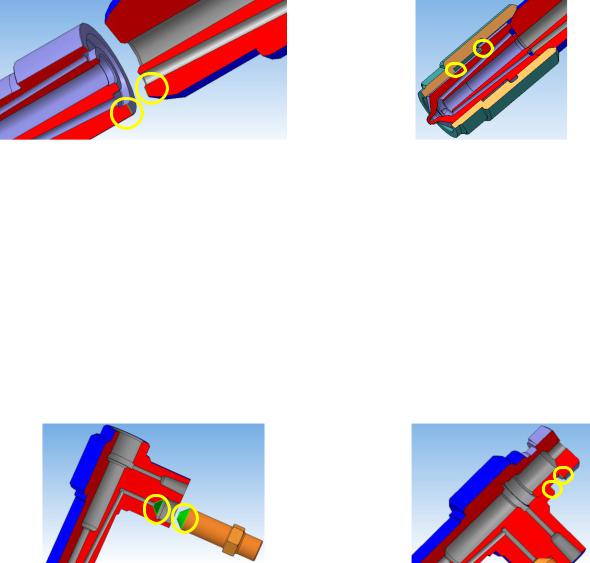
Після виділення двох поверхонь, програма автоматично виконає співвісність деталей. Для кріплення корпуса форсунки та корпуса розпилювача використовується команда: Операції → Спряження компонентів → Співпадіння.
Після чого на кожній деталі слід вказати грані (ребра, площини), котрі повинні співпадати (рис. 8.3).
3. Додаємо «Гайку розпилювача». За описаною методикою в п. 2 проводимо операції Співвісність та Співпадіння гайки та корпуса розпилювача. Грані, які необхідні для проведення операції співпадіння зображені на рис. 8.4.
Рис. 8.3 – Ребра для проведення |
Рис. 8.4 – Ребра для проведення |
операції співпадіння |
операції співпадіння |
4.Додаємо «Штуцер підводу палива». За описаною методикою в п. 2 проводимо операції Співвісність та Співпадіння штуцера підводу палива та корпуса форсунки. Поверхні, необхідні для проведення операції Співпадіння зображені на рис. 8.5.
5.Додаємо «Пробку корпуса форсунки». За описаною методикою в п. 2 проводимо операції Співвісність та Співпадіння пробки корпуса форсунки та корпуса форсунки. Поверхні, необхідні для проведення операції Співпадіння зображені на рис. 8.6.
Рис. 8.5 – Поверхні для проведення |
Рис. 8.6 – Грані для проведення |
операції співпадіння |
операції співпадіння гайки |
6.Додаємо «Контргайку». За описаною методикою в п. 2 проводимо операції Співвісність та Співпадіння контргайки та пробки корпуса форсунки.
7.Додаємо «Болт регулюючий». За описаною методикою в п. 2 проводимо операцію Співвісність болта регулюючого та корпуса форсунки.
8.Додаємо «Упорну кульку». Проводимо операції Співвісність та Співпадіння елементів по точці контакту упорного шарика та регулюючого
28
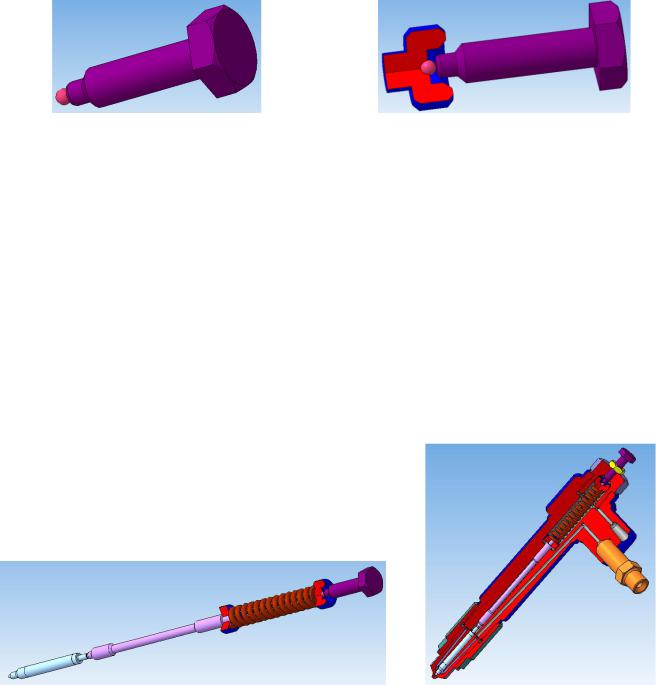
болта (рис. 8.7).
9. Додаємо «Тарілку верхню». За описаною методикою в п. 2 проводимо операцію Співвісність для верхня тарілка – упорна кулька та верхня тарілка - регулюючий болт. (рис. 8.8).
Рис. 8.7 – Упорна кулька та |
Рис. 8.8 – Співвісність верхньої тарілки з |
регулюючий болт |
упорною кулькою та регулюючим болтом |
10.Додаємо «Пружину». Виділяємо Ескіз осі пружини та поверхні тарілки, яка має бути їй співвісною, та проводимо операцію Співвісність. Проводимо операцію Співпадіння пружини та тарілки верхньої за методикою описаною в п. 2.
11.Додаємо «Тарілку нижню». Проводимо операції Співвісність та Співпадіння тарілки нижньої та пружини аналогічно, як описано в п. 10.
12.Додаємо «Штангу форсунки». За описаною методикою в п. 2 проводимо операції Співвісність та Співпадіння тарілки нижньої та штанги форсунки.
13.Додаємо «Голку». За описаною методикою в п. 2 проводимо операції Співвісність та Співпадіння голки та штанги форсунки (рис. 8.9).
Загальний вигляд форсунки дизеля Д50 в зборі представлений на рис. 8.10.
Рис. 8.9 – Додавання голки форсунки |
Рис. 8.10 – Загальний вигляд |
|
форсунки в зборі |
Контрольні завдання та запитання
1.Які типи сполучень доступні в «Компас 3D»?
2.Перелічіть команди за допомогою яких виконується додавання та сполучення деталей у складання.
3.Перелічіть основні деталі форсунки дизеля Д50.
29
БІБЛІОГРАФІЧНИЙ СПИСОК
1.Ганин Н.Б. Создаем чертежи на компьютере в КОМПАС-3D LT. – М.: ДКМ Пресс, 2005. – 184 с.: ил. (Серия«Проектирование»).
2.Чертежно-графический редактор КОМПАС-3D: Практическое руководство.
–СПб.: АСКОН, 2001. – 474 с.
3.Кудрянцев Е.М. КОМПАС-3D V6. Основы работы в системе. – М.: ДКМ Пресс, 2004. – 528 с.
4.Кудрянцев Е.М. Практикум по КОМПАС-3D V8: Машиностроительные биб-лиотеки. – М.: ДКМ Пресс, 2007. – 440 с.
5.Богуславский А.А. КОМПАС-3D V. 5.11-8.0. Практикум для начинающих. /А. А. Богусловський, Т.М. Третьяк, А.А. Фарафонов. – М.: Солон-Пресс, 2006. – 272 с.
6.Кудрянцев Е.М. КОМПАС-3D V8. Наиболее полное руководство. – М.:
ДКМ Пресс, 2006. – 928 с.
30
